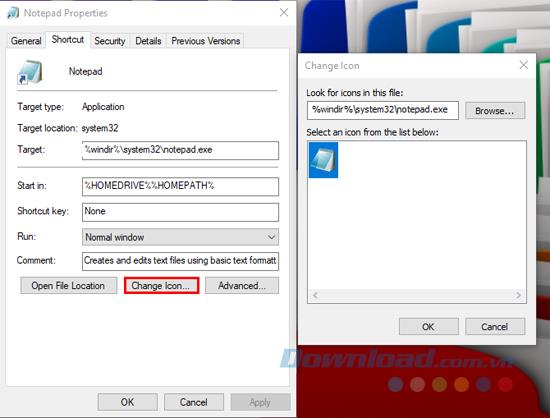Você personalizou a barra de tarefas no Windows 10 exatamente como deseja, mas ainda há uma imperfeição, ou seja, os ícones de programa na barra de tarefas precisam de um pouco de limpeza. Se um deles não é bonito ou desatualizado, ou se você deseja definir todos os ícones de aplicativos em um tema unificado, é totalmente possível.
O artigo a seguir mostrará como alterar o ícone do aplicativo na barra de tarefas do Windows 10 . Observe que este guia se aplica apenas a programas de computador tradicionais, não a aplicativos da Windows Store.
Alterar o ícone do aplicativo na barra de tarefas do Windows 10
Para alterar o ícone do aplicativo na barra de tarefas do Windows 10, siga estas instruções:
Etapa 1 : fixe o programa à sua barra de tarefas. Para fazer isso, procure-o usando o Menu Iniciar , clique com o botão direito do mouse no programa e selecione Fixar na barra de tarefas.
Etapa 2 : Clique com o botão direito do mouse no novo ícone na barra de tarefas. Você verá o nome do programa em Upin na barra de tarefas . Clique com o botão direito do mouse no nome do programa novamente e selecione Propriedades .
Etapa 3 : Na janela Propriedades , alterne para a guia Atalho e clique no botão Alterar ícone ...
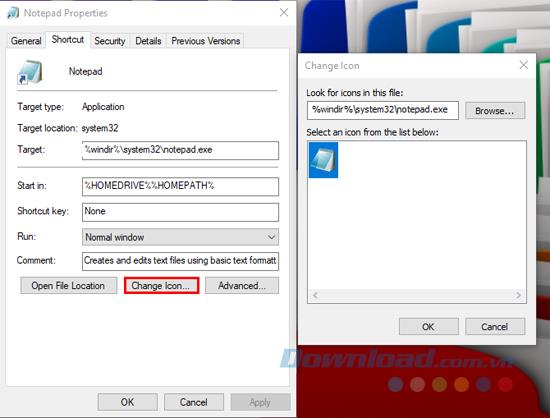
Etapa 4 : clique no botão Procurar e selecione o novo arquivo de ícone no computador.
Etapa 5 : clique em OK duas vezes para salvar o novo ícone. Se você não vir nenhuma alteração na barra de tarefas, efetue logout e logon no Windows.
Etapa 6 : se você deseja remover o ícone personalizado, clique com o botão direito do mouse no programa na Barra de Tarefas e selecione Atualizar na Barra de Tarefas . Fixá-lo novamente restaurará o ícone original.
Assim, com apenas algumas etapas simples, você pode alterar os ícones não tão agradáveis dos programas tradicionais fixados na barra de tarefas para os seus ícones favoritos.